-
蓝屏代码0x000000ED解决方法
- 2016-09-16 10:00:54 来源:windows10系统之家 作者:爱win10
有些时候电脑开机出现蓝屏,蓝屏代码是0x000000ED,对于出现这样的问题是什么造成的呢,很多网友对此还没找到应对问题的对策,其实出现蓝屏代码0x000000ED说明是电脑硬盘的故障造成的,可能是突然断电,或者主机有碰撞<硬盘的数据线松了等,都会造成硬盘故障,下面就由小编告诉你们蓝屏代码0x000000ED解决方法。
蓝屏代码0x000000ED解决方法:
第一步:进入BIOS SETUP 设置中,调用BIOS 缺省设置。
注意:一般台式电脑开机按DEL,笔记本开机按F2进入BIOS SETUP设置。然后,选择LOAD BIOS DEFAULTS ,然后按Y键表示同意,重启电脑就行了。如下图所示:
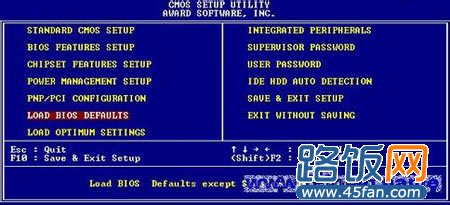
LOAD BIOS DEFAULTS
第二步:在命令行提示符下, chkdsk /f /r 命令来检查修复文件错误。
当然,如果你已经可以登录系统了,直接在DOS环境下输入 chkdsk /f /r 命令,之后系统会提示你是否下次启动时检查此卷,输入 y 即可,这样的话,下次重新启动电脑,操作系统会自动修复硬盘了。如下图所示:

使用chkdsk命令来修复硬盘
以上就是快速解决蓝屏代码0x000000ED的办法了,有遇到此类情况或者是不懂的如何解决的用户可以尝试以上的方法操作看看,希望以上的方法可以给大家带来更多的帮助。另外,如果在操作过程中遇到任何问题,都欢迎大家登录系统之家查阅相关资讯或教程。以后遇到这样问题的时候,就不需要请教别人了,而是别人请教你了。
猜您喜欢
- 台式电脑装win10好吗2017-02-18
- emmc,小编告诉你eMMC和UFS闪存有什么..2018-03-22
- 深度win8 64位系统安装mssql2005时启..2015-02-02
- 深度技术Ghost windows7系统64位最新..2017-05-28
- 雨林木风win7 64位纯净版旗舰版最新下..2016-12-10
- searchindexer,小编告诉你怎么彻底禁..2018-08-29
相关推荐
- 360一键重装后黑屏解决教程.. 2017-08-02
- 光盘重装系统之家图文详解.. 2017-07-17
- win7驱动签名禁用如何操作 2023-03-29
- 开启Win7系统开始菜单"最近使用的项目.. 2014-09-26
- Win7系统下如何建立无线局域网.. 2015-04-26
- 电脑windows7要激活吗 2022-11-25





 系统之家一键重装
系统之家一键重装
 小白重装win10
小白重装win10
 AIDA64 Extreme Edition v3绿色特别版 (专业检测硬件)
AIDA64 Extreme Edition v3绿色特别版 (专业检测硬件) PCB设计助手v1.0绿色版(PCB计算工具)
PCB设计助手v1.0绿色版(PCB计算工具) Metal Slug 3 v1.9.2 直装版(合金弹头 3)
Metal Slug 3 v1.9.2 直装版(合金弹头 3) 雨林木风win11简体完美版64位v2023.04
雨林木风win11简体完美版64位v2023.04 萝卜家园 Ghost xp sp3 专业装机版 2018.08
萝卜家园 Ghost xp sp3 专业装机版 2018.08 Sql数据库自动备份恢复助手v2.7 绿色免费版 (全自动备份数据库)
Sql数据库自动备份恢复助手v2.7 绿色免费版 (全自动备份数据库) 360国密浏览
360国密浏览 Tipard Blu-r
Tipard Blu-r Audio Record
Audio Record 雨林木风 Gho
雨林木风 Gho 雨林木风ghos
雨林木风ghos 系统之家Ghos
系统之家Ghos 雨林木风64位
雨林木风64位 快车3.7去广
快车3.7去广 游者游戏浏览
游者游戏浏览 Windows之家_
Windows之家_ 雨林木风Ghos
雨林木风Ghos 雨林木风ghos
雨林木风ghos 粤公网安备 44130202001061号
粤公网安备 44130202001061号